文章詳情頁
win7如何將outlook郵件導出?
瀏覽:45日期:2022-12-29 17:03:29
win7系統登陸outlook后每天會接收到很多的又將,時間久了,堆積的郵件會變得更多。使用Outlook的人都會有這樣的煩惱,如果郵件沒有分類,太多查找麻煩。把每個季度或每年的郵件進行分類,不僅方便查找,還有利于管理。win7系統如何導出outlook郵件進行管理呢?大家一起來看下win7系統將outlook郵件導出的方法。
解決方法如下:
1、首先打開【文件】>【選項】對話框;

2、在outlook選項對話框中點擊【高級】菜單下的【導出】功能;
3、在彈出的【導入和導出向導】對話框中選擇【導出到文件】,然后點擊【下一步】;
4、在導出到文件對話框中,選擇【outlook數據文件(.pst)】,然后點擊【下一步】;
5、在彈出的【導出outlook數據文件】對話框中選擇需要導出的文件名稱,此處我選擇導出收件箱,然后點擊【下一步】;
6、然后選擇導出目的地在哪里,并對導出的文件進行命名。點擊【完成】;
7、此時會彈出添加可選密碼對話框,想要輸入密碼就填入一個密碼,不需要就不用填寫。然后系統就會自動將文件導出到指定文件夾內。

以上教程就是win7系統將outlook郵件導出的方法,非常簡單的幾個步驟,有需要的小伙伴一起來掌握體驗吧。
相關文章:
排行榜
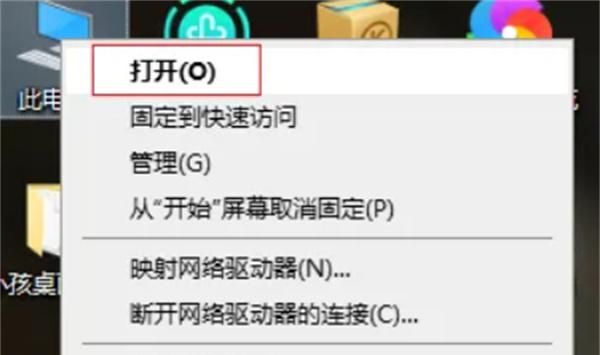
 網公網安備
網公網安備